Что такое постоянные ссылки WordPress и как сделать лучшую SEO-структуру URL-адресов на веб-сайте?
Опубликовано: 2019-02-07Постоянные ссылки обозначают постоянный URL-адрес вашего веб-сайта. Иногда мы называли постоянные ссылки красивыми ссылками. При установке постоянных ссылок WordPress в своем блоге или на веб-сайте в WordPress вам необходимо знать некоторую информацию о структуре постоянных ссылок. Среди доступной структуры URL-адресов сегодня в этом сообщении блога мы расскажем вам о том, что такое постоянные ссылки, как установить постоянные ссылки и как сделать структуру постоянных ссылок дружественной к SEO.
Постоянные ссылки - ключевой фактор для привлечения посетителей на ваш сайт. Следовательно, нужно быть более осторожным при его выборе. Хорошо организованная структура постоянных ссылок обязательно привлечет посетителей на вашу веб-страницу. Кроме того, это позволит посетителям и поисковым системам легко ориентироваться в вашем контенте и ссылаться на него.
Кроме того, хорошо управляемые постоянные ссылки станут отличным помощником для профессионалов вашего сайта. Управляемая структура URL-адресов также подходит для поисковых систем, таких как google, yahoo, bing и т. Д. Ниже мы покажем вам, какая из доступных структур лучше всего подходит. Ошиваться.
Например, WordPress имеет http://www.example.com/?p=233 структуру постоянных ссылок. Вы можете изменить его через Настройки> Постоянные ссылки. Просто подождите, мы подробно расскажем вам.
Почему постоянные ссылки WordPress важны?
Вот несколько примеров того, почему постоянные ссылки WordPress так важны. Например,
- Он отражает тему содержания и суть формы
- При обмене контентом вы можете делиться URL
- Google использует ваш URL для индексации содержания
- Он создаст ссылку на ваш контент из разных мест.
Действительно, постоянная ссылка - это веб-адрес вашего конкретного блога или страницы. Помимо вышеперечисленной важности, существуют и другие. Вы также можете поделиться через форму комментариев ниже.
Настройте свои постоянные ссылки
WordPress имеет 6 различных типов структуры постоянных ссылок. 5 из них представляют собой предопределенную структуру, тогда как вы можете определить свою собственную структуру на последней. Все это мы опишем ниже. Обычные, День и имя, Месяц и имя, Число, Название сообщения, Пользовательская структура - это доступные структуры постоянных ссылок.
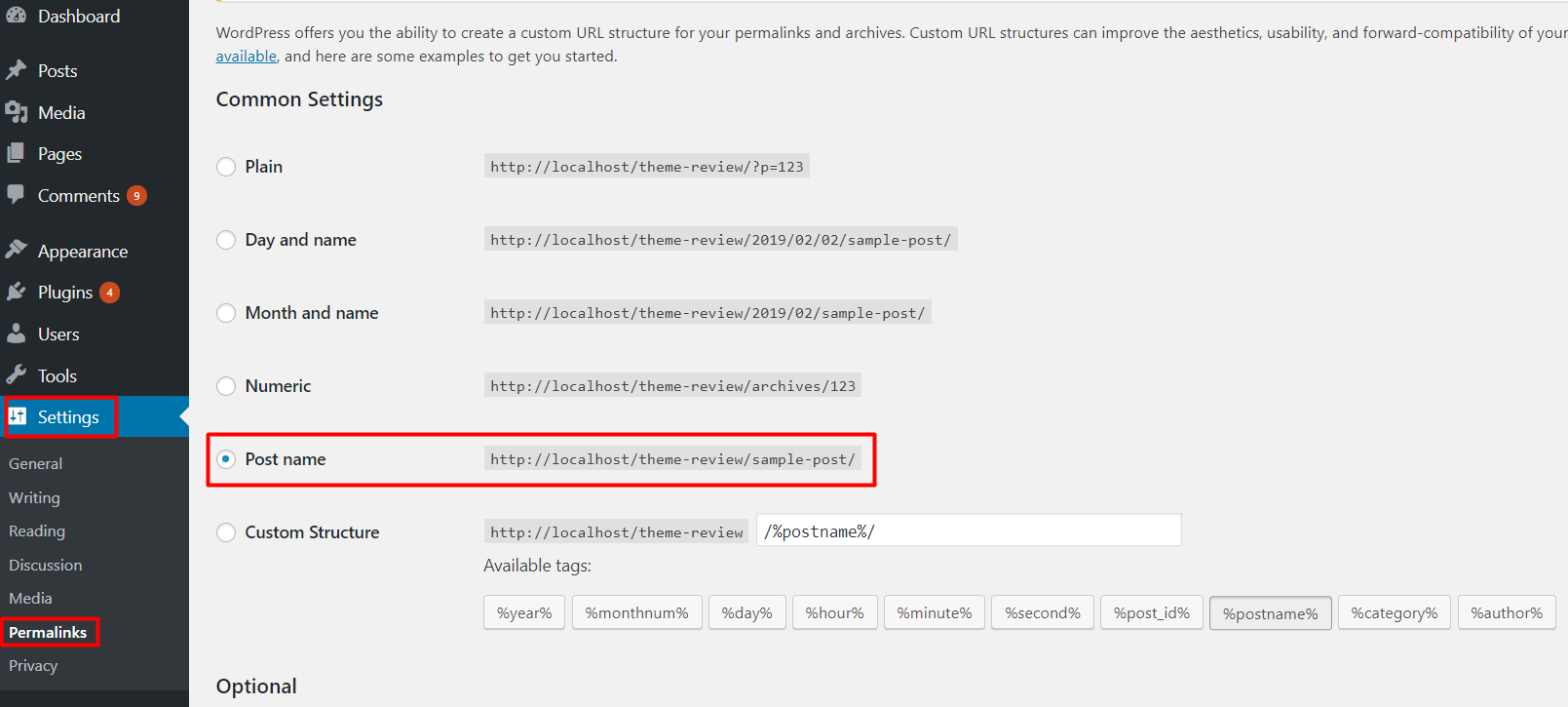
Чтобы настроить структуру URL-адресов, вы можете перейти в меню настроек или в панель администратора, а затем «Постоянные ссылки».
Как установить структуру постоянных ссылок в WordPress?
Установить постоянную ссылку на сайте WordPress очень просто. Чтобы установить структуру постоянных ссылок, перейдите в wp-admin / Settings> Permalinks. Из доступного пункта нужно выбрать тот. Верхний по умолчанию называется Plain, а Custom Structure - последним. Вам нужно установить там свой формат.
Плохая структура постоянной ссылки
Вся доступная структура постоянных ссылок идеально подходит для веб-сайта, однако некоторые из них не оптимизированы для SEO. Следовательно, мы говорили о плохой структуре постоянных ссылок только с точки зрения SEO (поисковой оптимизации).
Среди всей структуры есть та, которая по умолчанию вообще не оптимизирована. Структура постоянных ссылок по умолчанию выглядит так:
http://www.example.com/?p=123
- где «123» - это идентификатор данного поста или страницы в базе данных.
Остальные структуры постоянных ссылок идеально подходят для SEO, но мы предложим вам лучшие из них ниже.
Как установить лучшую постоянную ссылку в WordPress?
Среди 6 доступных типов постоянных ссылок мы предлагаем вам использовать структуру имени сообщения постоянной ссылки. Он полностью оптимизирован и в удобочитаемой форме для людей и поисковых систем. Более того, это довольно просто, без даты, без кажущихся случайными числами, без произвольных слов и т. Д. Название сообщения представляет собой обычный текст, который будет точно отражать тему вашего контента.
Не рекомендуется указывать даты на вашем контенте и в URL-адресе, потому что это мешает вашему посетителю читать старый контент. Следовательно, показывать дату в постоянных ссылках тоже нецелесообразно.
Как настроить постоянные ссылки WordPress для отдельных сообщений и страниц?
Выше мы обсудили, как установить постоянные ссылки для всех страниц, сообщений и категорий во всем мире. Теперь мы собираемся продемонстрировать вам отдельные сообщения, страницы, категории и теги. С помощью этой опции вы можете установить свою собственную структуру URL-адресов для каждого сообщения и страницы, включая теги и категории.
После добавления нового сообщения или страницы WordPress сам создает URL-адрес на основе заголовка вашего сообщения или страницы. И структура будет основана на настройках, которые вы сохранили в «Настройки»> «Постоянные ссылки».

Предположим, вы выбрали лучшие постоянные ссылки WordPress с именем Post name. Теперь давайте посмотрим, как настроить страницу и разместить постоянные ссылки.
Сначала перейдите в панель администратора, а затем - «Сообщения» и «Все сообщения». Отредактируйте сообщение, в котором хотите изменить постоянные ссылки. Вы можете увидеть снимок экрана ниже для лучшего понимания. На приведенном ниже снимке экрана показано, как настроить постоянные ссылки WordPress в редакторе Гутенберга.
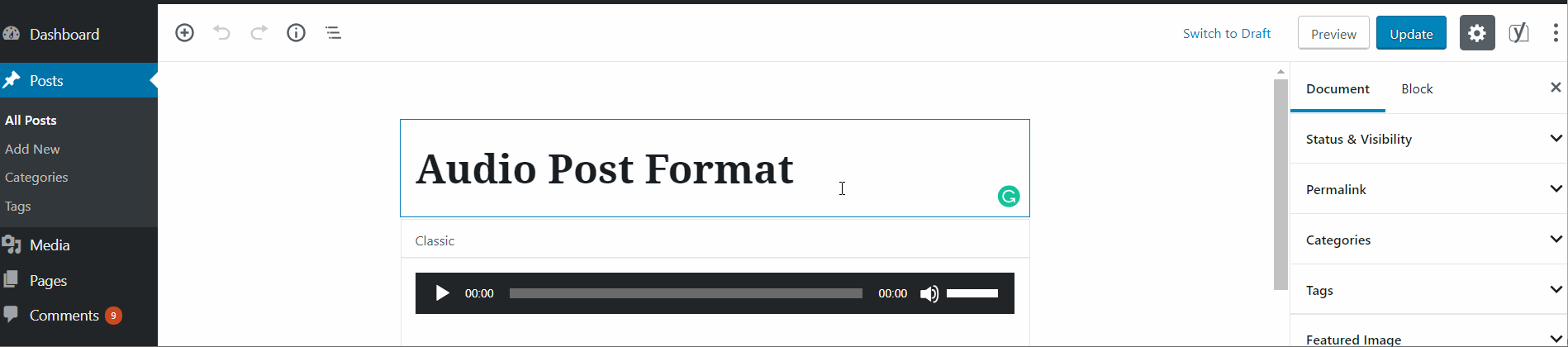
В классическом редакторе вы можете настроить постоянные ссылки, как показано на скриншоте ниже. Однако редактор Гутенберга немного отличается от предыдущего.

Прежде чем редактировать постоянные ссылки или устанавливать их, убедитесь, что вы не будете менять их снова в будущем. После сканирования поисковой системы не рекомендуется менять постоянные ссылки. Это плохо для SEO.
Как настроить постоянные ссылки WordPress для категорий и тегов?
Точно так же для сообщений и страниц мы можем легко настроить URL-адрес или просто сказать краткое изложение категорий и тегов. Сначала перейдите в « Сообщения»> «Категории» и щелкните категорию, которую вы хотите изменить.
Далее давайте посмотрим, как можно добавлять категории.
- Зайдите в админку
- Сообщения> Категории
- Напишите название категории в поле «Имя».
- Слаг: это необязательно. В зависимости от имени будет установлен автоматический ярлык. Ниже мы покажем вам, как это изменить.
- Родительская: выберите любую из раскрывающегося списка, если вы хотите сделать эту категорию дочерней.
- Описание: Необязательно добавлять. Это помогает описать категорию.
- Нажмите «Добавить новую категорию», чтобы добавить ее.
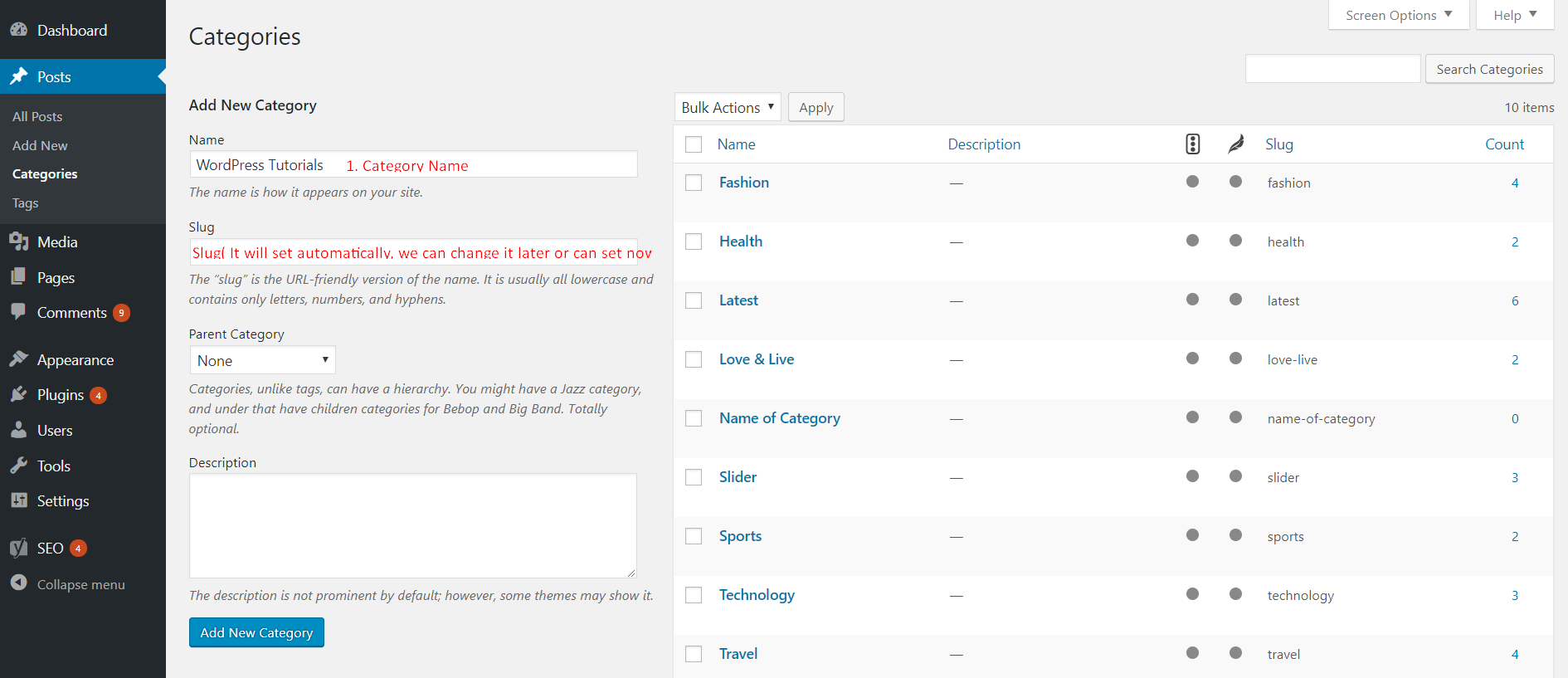
Настройте заголовок категории:
После этого перейдите в указанную категорию справа и наведите указатель мыши на название категории, которую вы хотите отредактировать. После этого появится кнопка быстрого редактирования, как показано на изображении GIF ниже. А затем отредактируйте имя или ярлык и обновите его.
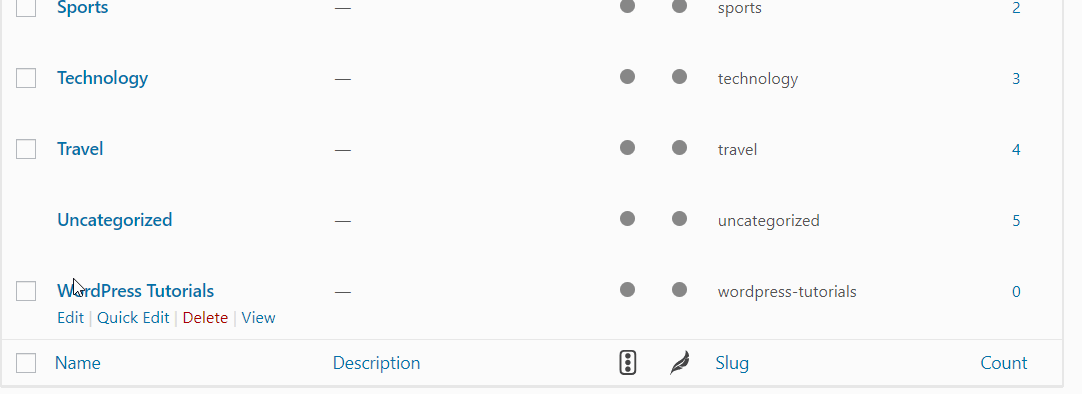
Настройте заголовок тегов:
Теперь давайте посмотрим, как мы можем настроить URL-адрес тегов. Подобно категориям, мы можем настроить заголовок (URL) тегов.
- Перейдите в Записи> Теги
- Вы можете добавить теги или настроить постоянные ссылки оттуда.
- Наведите указатель мыши на имя тега, который хотите настроить.
- Будет видна кнопка быстрого редактирования.
- Щелкните по нему и настройте ярлык тега.
- Нажмите «Обновить», чтобы сохранить его.
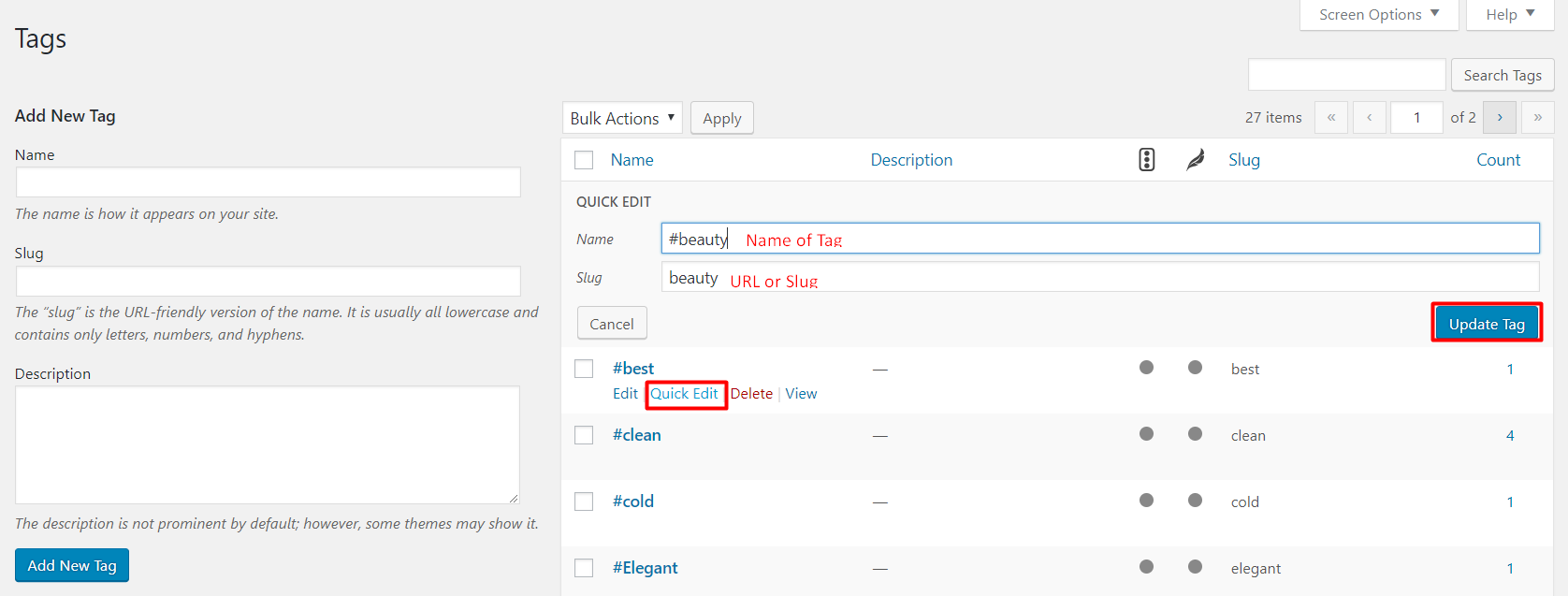
Заключение
Мы надеемся, что это руководство по WordPress помогло вам настроить постоянные ссылки WordPress, а также понять важность постоянных ссылок на веб-сайте. При использовании редактора Гутенберга параметры постоянной ссылки можно настроить в двух местах, тогда как в классическом редакторе есть только один вариант для настройки одного сообщения или страницы.
Важно иметь структуру постоянных ссылок, удобную для SEO, потому что это повлияет на рейтинг и посещаемость вашего сайта. Для лучшего SEO-рейтинга мы также рекомендуем использовать лучший хостинг WordPress.
Наконец, редактор Gutenberg прост в использовании. Таким образом, вместо использования классического редактора вы можете пользоваться полной версией Gutenberg. Не стесняйтесь спрашивать, есть ли у вас дополнительные вопросы относительно постоянных ссылок.
Следите за нами в facebook и twitter, чтобы быть в курсе последних обновлений и уведомлений. Вы можете начать блог WordPress сегодня, если вы еще используете WordPress. WordPress - мощная CMS с множеством гибкости и функций.
